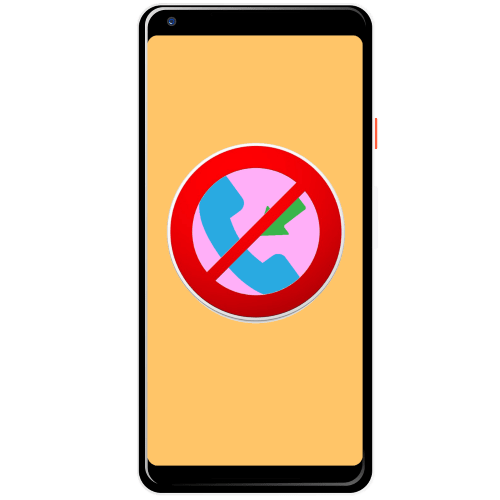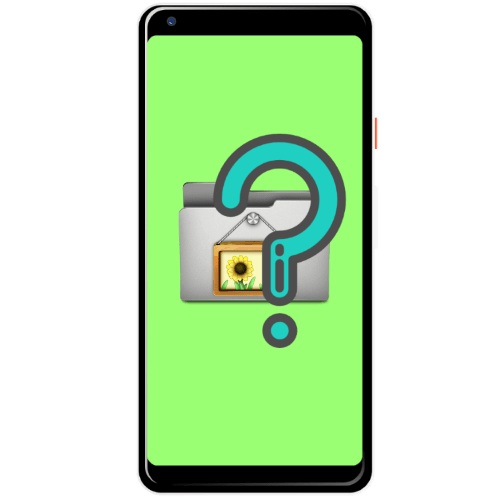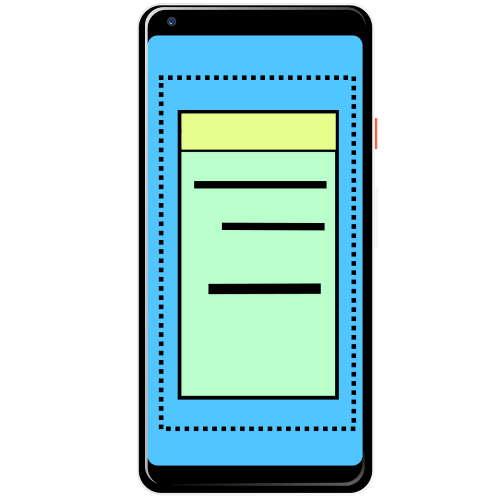Зміст

Спосіб 1: офіційні методи
Актуальними способами прошивки є установка оновлень «по повітрю» або за допомогою фірмового по Smart Switch.
Оновлення ОТА
Інсталяція нової версії Android методом OTA (Over the Air, по повітрю) відбувається наступним чином:
- Перше, що потрібно зробити, це переконатися, що цільовий пристрій підключено до Інтернету, а саме з'єднання стабільне. Далі відкрийте»Налаштування" , прокрутіть Перелік в самий низ і виберіть " оновлення ПЗ» ( &171;Software Update&187; ).
- Натисніть " Завантажити та встановити» .
- Зачекайте, поки девайс з'єднається з серверами Самсунг. Якщо оновлення буде виявлено, почнеться завантаження.
- Доступно два варіанти установки нової версії Андроїд-негайна і відкладена ( &171;Install Now&187; і &171;Scheduled Install&187; в англомовній версії). Перший очевидний-натискання на відповідну кнопку запустить інсталяцію. Другий дозволяє вибрати зручний час-наприклад, ніч, коли пристрій не використовується і знаходиться на зарядці.
- Після перезапуску системи вона буде готова до подальшого використання.
Метод із залученням OTA – найбільш простий у виконанні, тому рекомендуємо використовувати саме його.
Smart Switch
Альтернативною попередньому варіанту буде фірмова програма від Samsung під назвою Smart Switch.
Завантажте Smart Switch з офіційного веб-сайту
- Переконайтеся, що на комп'ютері встановлені драйвера для вашого пристрою, а воно розпізнається системою.
- Запустіть Смарт Світч і підключіть до ПК цільової телефон або планшет.
- Зачекайте, поки додаток визначить модель гаджета і зв'яжеться з серверами для пошуків апдейта. Якщо такий буде виявлений, з'явиться кнопка»оновлення" , натисніть на неї.
- Перевірте версію встановлюваного ПЗ, потім клікніть»продовжити" .
- З'явиться віконце з попередженням про обмеження працездатності в процесі виконання оновлень, клацніть в ньому " все підтверджено» .
- Почнеться процедура апгрейда прошивки, що складається з етапів підготовки пристрою, налаштування середовища, отримання ПЗ і його інсталяції.
- Далі цільовий гаджет буде перезавантажений. Після його запуску в програмі з'явиться індикатор, що повідомляє про закінчення процедури, натисніть в ньому " Підтвердити» .
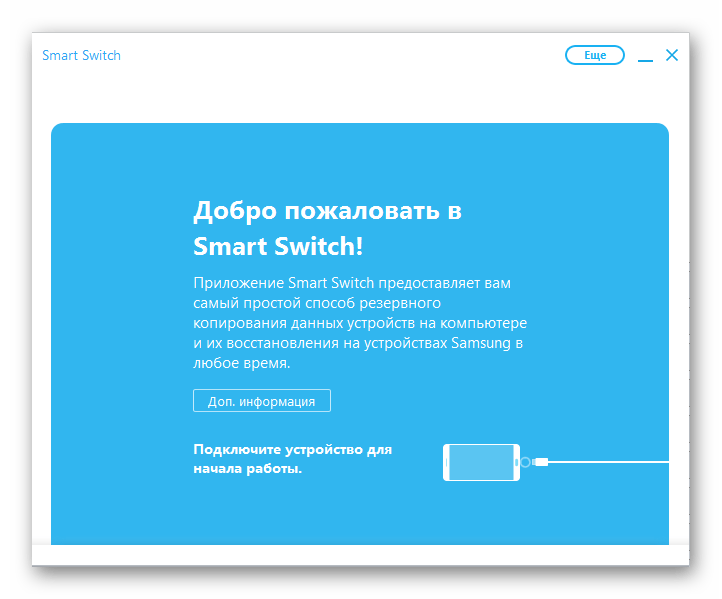
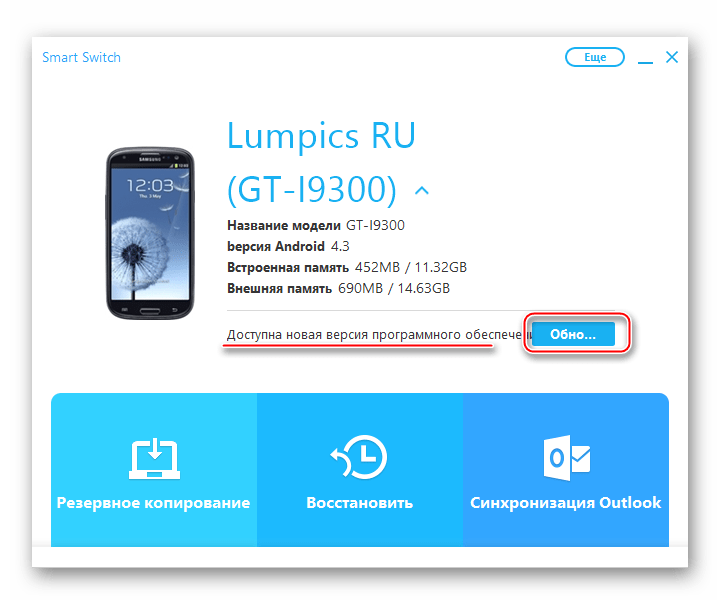
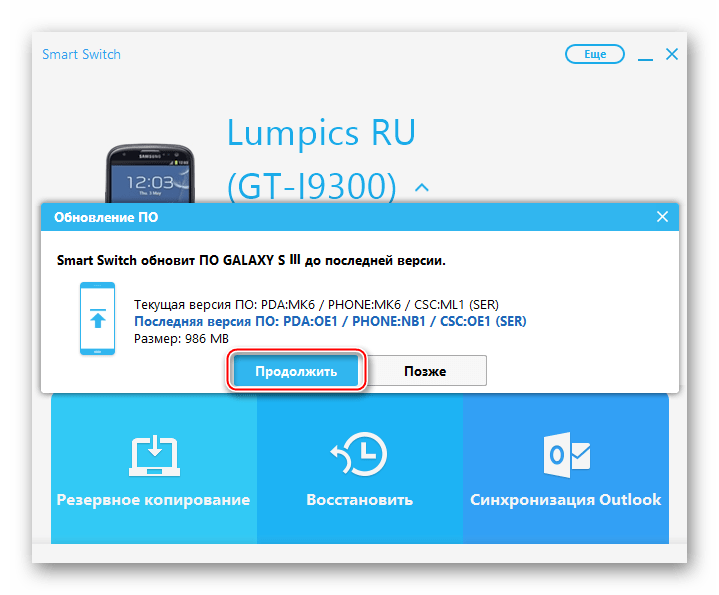
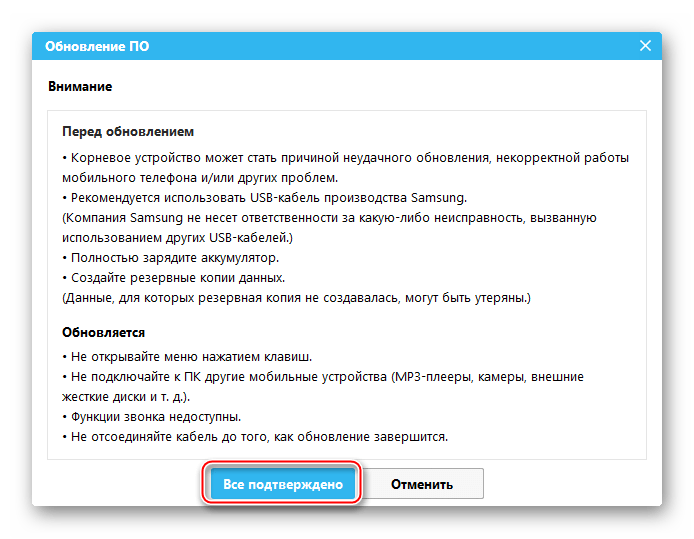

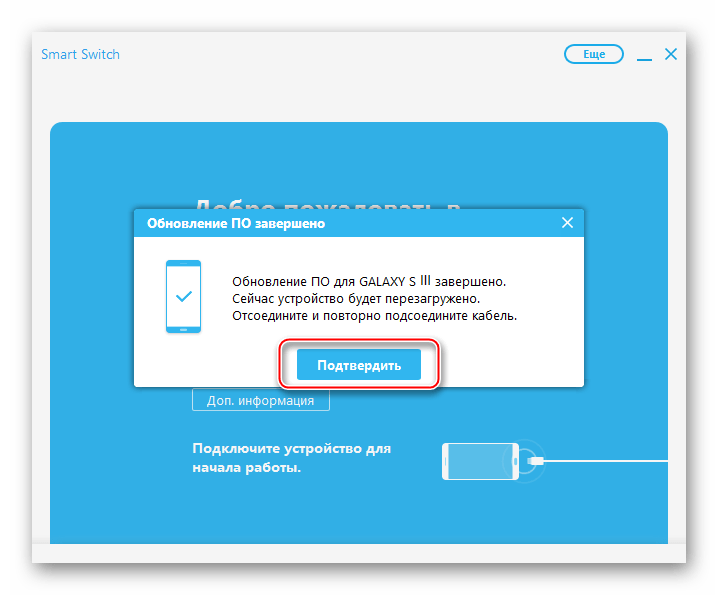
Вимкніть девайс від комп'ютера – робота завершена, і нова версія Андроїда повинна бути встановлена.
Спосіб 2: неофіційні методи (прошивка)
На жаль, звичайною практикою виробників в даний час є випуск двох нових версій Android на девайс, після чого підтримка припиняється – таким чином, Ще відносно актуальні смартфони та планшети залишаються без нових ОС. Ситуацію можна виправити, встановивши стороннє ПО з актуальним варіантом «зеленого робота», продовживши таким чином термін служби апарату. Інструкціям по прошивці Samsung на нашому сайті присвячений окремий розділ, тому радимо звернутися до нього.
Детальніше: Прошивка Samsung